2025-03-25 15:19:25
小米11作为小米系列的旗舰产品,不仅拥有强大的性能和丰富的功能,还在用户体验上下了不少功夫。其中,分屏功能就是一项非常实用的特性,它允许用户在同一屏幕上同时运行两个应用,从而提高了工作效率和娱乐体验。下面,我们就从多个维度来详细介绍小米11如何分屏。
要开启小米11的分屏功能,首先需要从手机底部往上划并稍作停顿,以进入多任务界面。在多任务界面中,你可以看到当前打开的所有应用。接下来,长按你想要分屏的第一个应用,此时屏幕会出现多个选项。在这些选项中,找到并点击由上往下数第二个图标(通常是分屏按钮)。点击后,第一个应用会进入分屏模式,占据屏幕的一部分。此时,屏幕下方会显示其他已打开的应用列表,你可以从中选择第二个想要分屏的应用。点击后,两个应用就会以分屏的形式同时显示在屏幕上。
除了基础的分屏操作外,小米11还提供了一些进阶技巧,让分屏功能更加灵活和便捷。例如,如果你想要同时打开三个或更多的应用,可以先开启小窗模式。在小窗模式下,你可以将某个应用缩小为一个浮动窗口,并拖动到屏幕的任意位置。然后,再打开其他应用并进入多任务界面。此时,你可以在上方出现的小窗选择中,点击你想要分屏的应用,将其与已经处于分屏模式的应用一起显示。
此外,小米11的分屏功能还支持调整两个分屏应用的显示比例。你可以通过拖动分屏线来调整两个应用的屏幕占比,以满足不同的使用需求。例如,在观看视频的同时回复消息时,可以将视频应用占据较大的屏幕比例,而将聊天应用缩小到一侧。
小米11的分屏功能在多种场景下都能发挥巨大的作用。例如,在工作场景中,你可以一边查看邮件或文档,一边使用聊天软件与客户沟通,从而提高工作效率。在娱乐场景中,你可以边追剧边聊天,享受更加丰富的娱乐体验。此外,分屏功能还能帮助用户在学习时同时查看学习资料和笔记,提高学习效率。
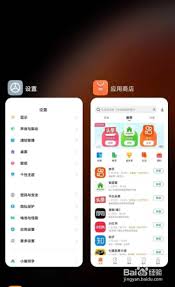
分屏功能的优势在于它打破了传统手机只能单任务运行的限制,让用户能够在同一屏幕上同时处理多个任务。这不仅提高了工作效率和娱乐体验,还让用户能够更加灵活地管理自己的时间和任务。
在使用小米11的分屏功能时,需要注意以下几点:
1. 并非所有应用都支持分屏模式。有些应用可能因为技术原因或开发者设置而无法在分屏模式下运行。
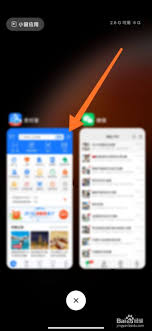
2. 分屏功能可能会增加手机的功耗和发热量。因此,在长时间使用分屏功能时,需要注意手机的散热和电量情况。
3. 如果遇到分屏功能无法正常使用的情况,可以尝试重启手机或更新系统版本以解决问题。
综上所述,小米11的分屏功能是一项非常实用且灵活的特性。通过掌握基础操作和进阶技巧,用户可以在多种场景下充分利用这一功能来提高工作效率和娱乐体验。同时,也需要注意一些使用上的注意事项和常见问题,以确保分屏功能的正常运行。